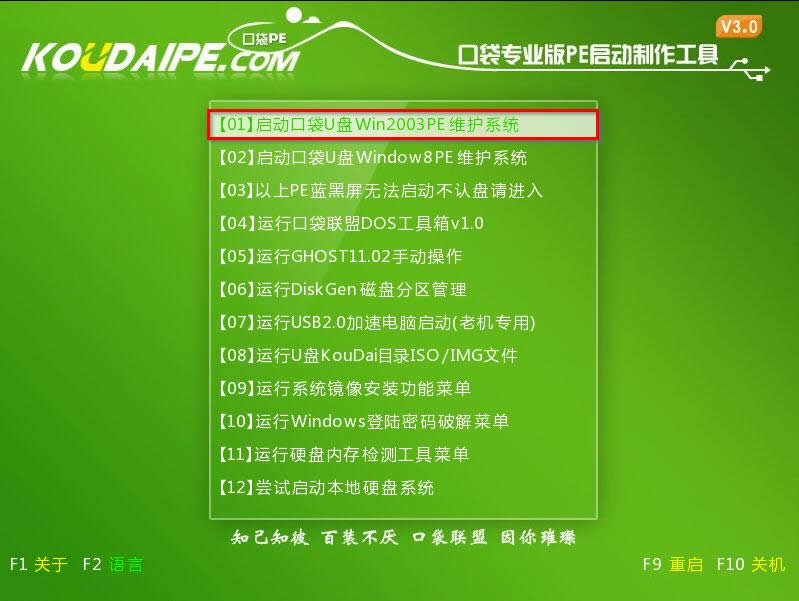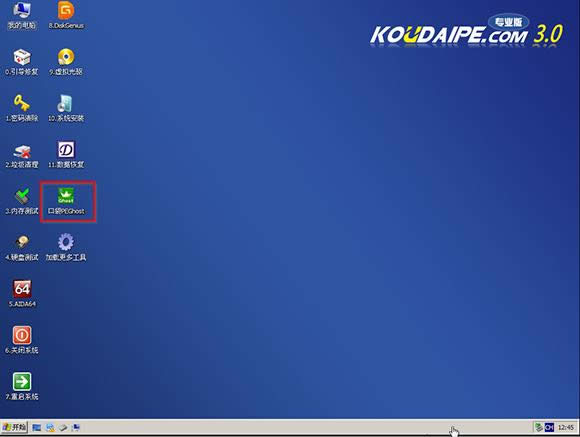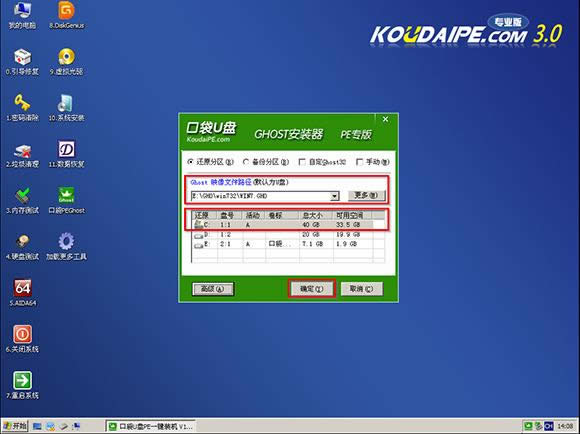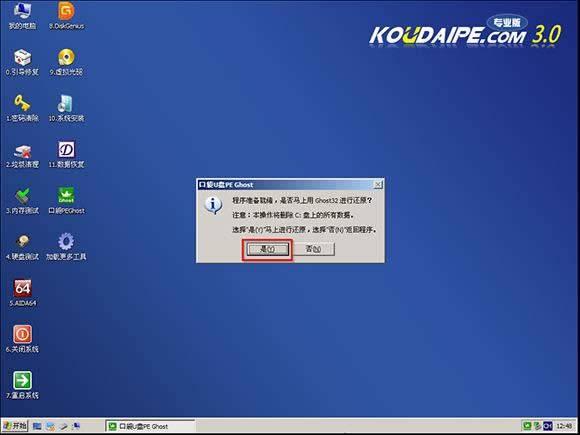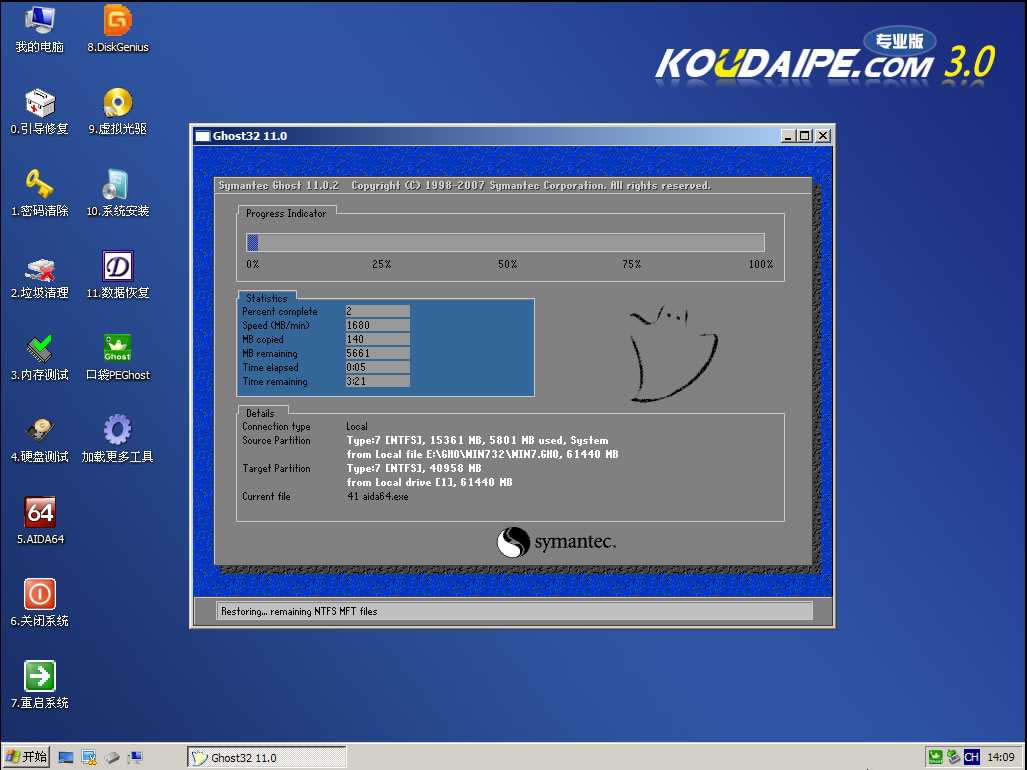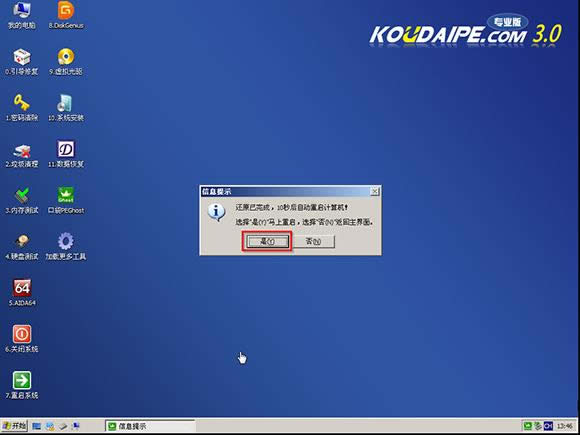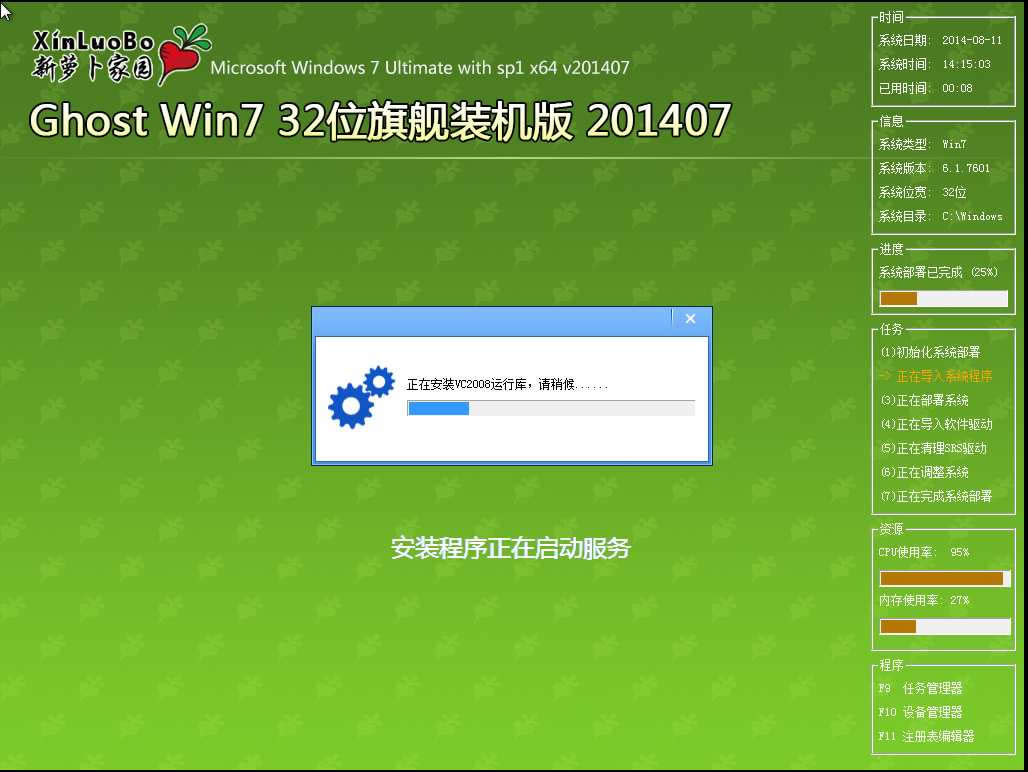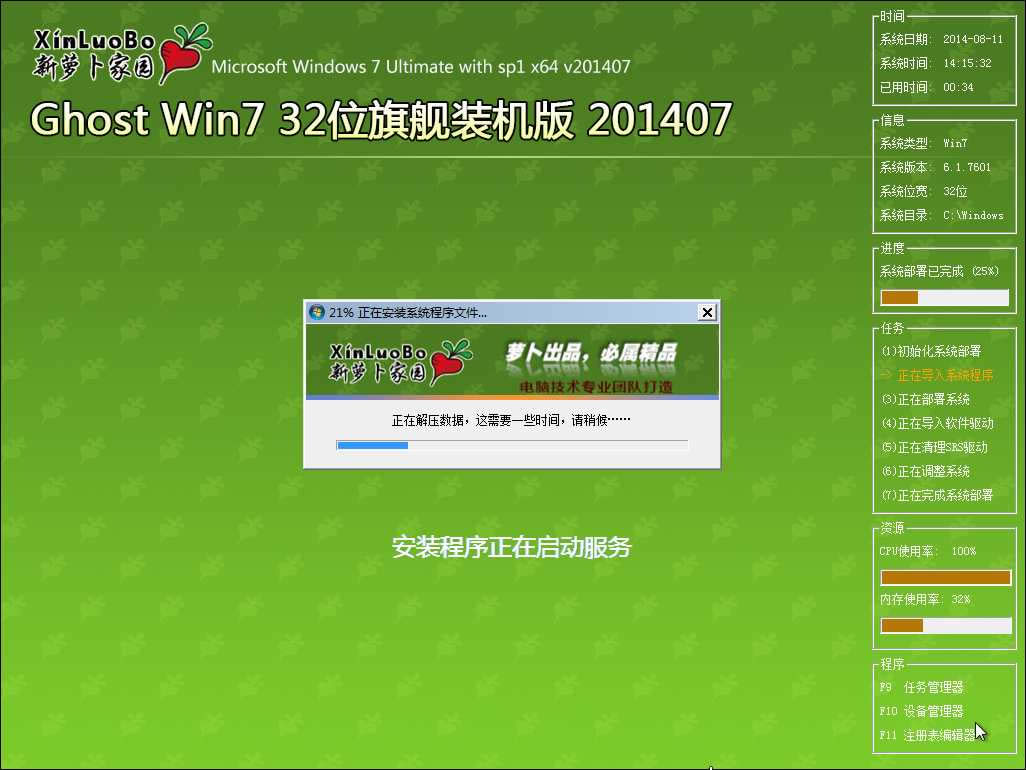U盘安装萝卜家园GHOST Windows7 32图文教程(图解)
发布时间:2021-02-13 文章来源:xp下载站 浏览:
|
系统软件是指控制和协调计算机及外部设备,支持应用软件开发和运行的系统,是无需用户干预的各种程序的集合,主要功能是调度,监控和维护计算机系统;负责管理计算机系统中各种独立的硬件,使得它们可以协调工作。系统软件使得计算机使用者和其他软件将计算机当作一个整体而不需要顾及到底层每个硬件是如何工作的。 最近就有用户问小编关于U盘安装萝卜家园GHOST WIN7 32教程,如果当前电脑重装系统崩溃,无法启动的话,就可以使用事先制作好的U盘启动盘启动WIN PE 系统,从而进行安装,这正是硬盘安装所不具备的,那如果使用U盘安装萝卜家园GHOST的WIN7 32教程呢?下面就让小编为大家介绍U盘安装萝卜家园GHOST WIN7 32教程吧。 1、将u盘设置为第一启动项后,电脑会自行重启。重启后,将会进入口袋PE启动制作工具界面,在这12个选项中,我们选择“启动口袋u盘WIN2003PE维护系统”,按键盘上的“ENTER”键进入。如图1所示
2、在win2003PE界面中,双击“口袋PEGhost”,将其打开。如图2所示
U盘安装萝卜家园GHOST WIN7 32教程图2 3、在弹出的“GHOST安装器”界面中,映像文件的路径一般都是默认的,(若映像文件没有路径,则可以点击“高级”来获取路径选择),之后再选择系统盘(C:),最后点击“确定”按钮。如图3所示
U盘安装萝卜家园GHOST WIN7 32教程图3 4、在“口袋U盘PE Ghost”界面中,选择“是”按钮,马上进行还原。如图4所示
U盘安装萝卜家园GHOST WIN7 32教程图4 5、在出现的进程指示界面中,可以清楚的了解系统还原操作的完成情况,如图6所示
U盘安装萝卜家园GHOST WIN7 32教程图5 6、自动还原操作结束后,就会出现“信息提示”,还原已完成,我们选择“是”按钮。如图6所示
U盘安装萝卜家园GHOST WIN7 32教程图6 7、接下来就进入了自动安装系统程序,小编截取几张具有代表性的图像,给予参考,如图7和图8所示
U盘安装萝卜家园GHOST WIN7 32教程图7
U盘安装萝卜家园GHOST WIN7 32教程图8 8、重启后系统就安装激活好了,在桌面右击“计算机”,选择“属性”,可查看系统的介绍,如图9所示
U盘安装萝卜家园GHOST WIN7 32教程图9 以上就是小编为大家介绍的U盘安装萝卜家园GHOST的WIN7 32教程,U盘安装萝卜家园GHOST WIN7 32教程到这里就全部结束了,好了,如果大家还想了解更多的资讯敬请关注小鱼官网吧。 系统软件一般是在计算机系统购买时随机携带的,也可以根据需要另行安装。 |
相关文章
下一篇:如何恢复系统最方便